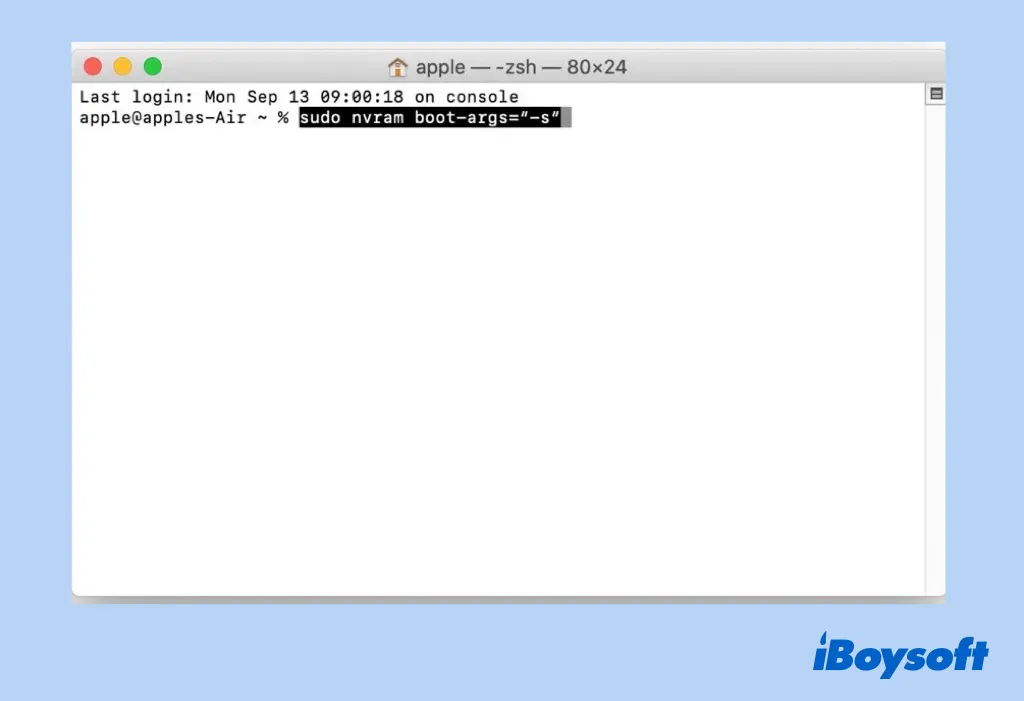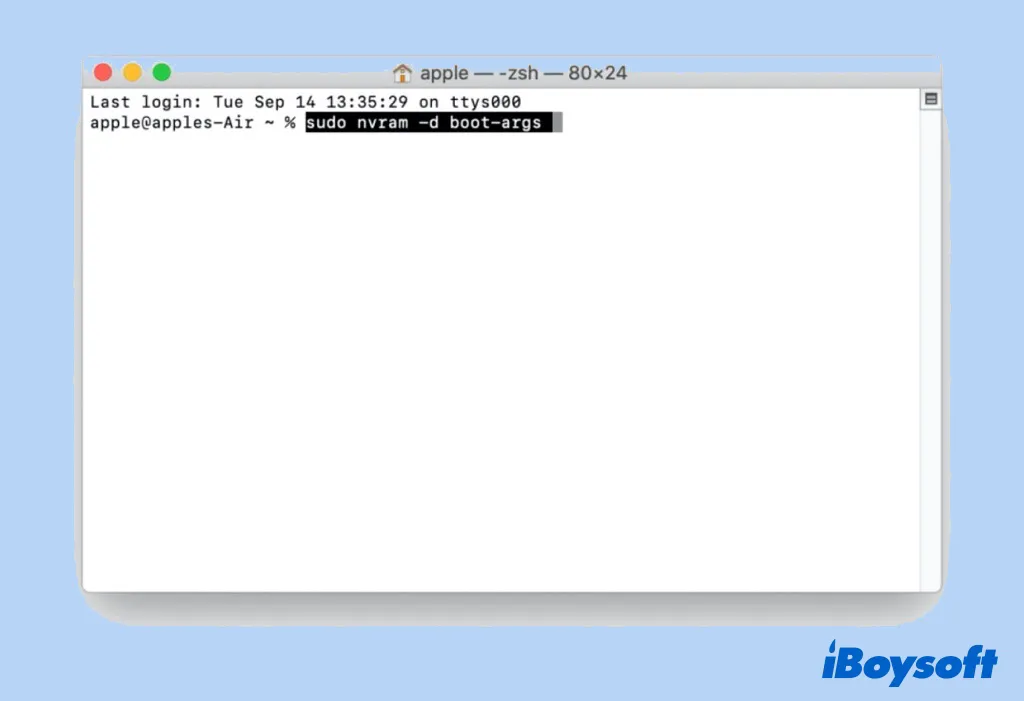Как загрузиться в однопользовательском режиме Mac и восстановить жесткий диск?
Резюме: в этом посте рассказывается о том, что такое однопользовательский режим Mac, а также о том, как войти в него и выйти из него на Mac. Кроме того, руководство рекомендует восстановить диск, выполнив команду fsck в однопользовательском режиме Mac.
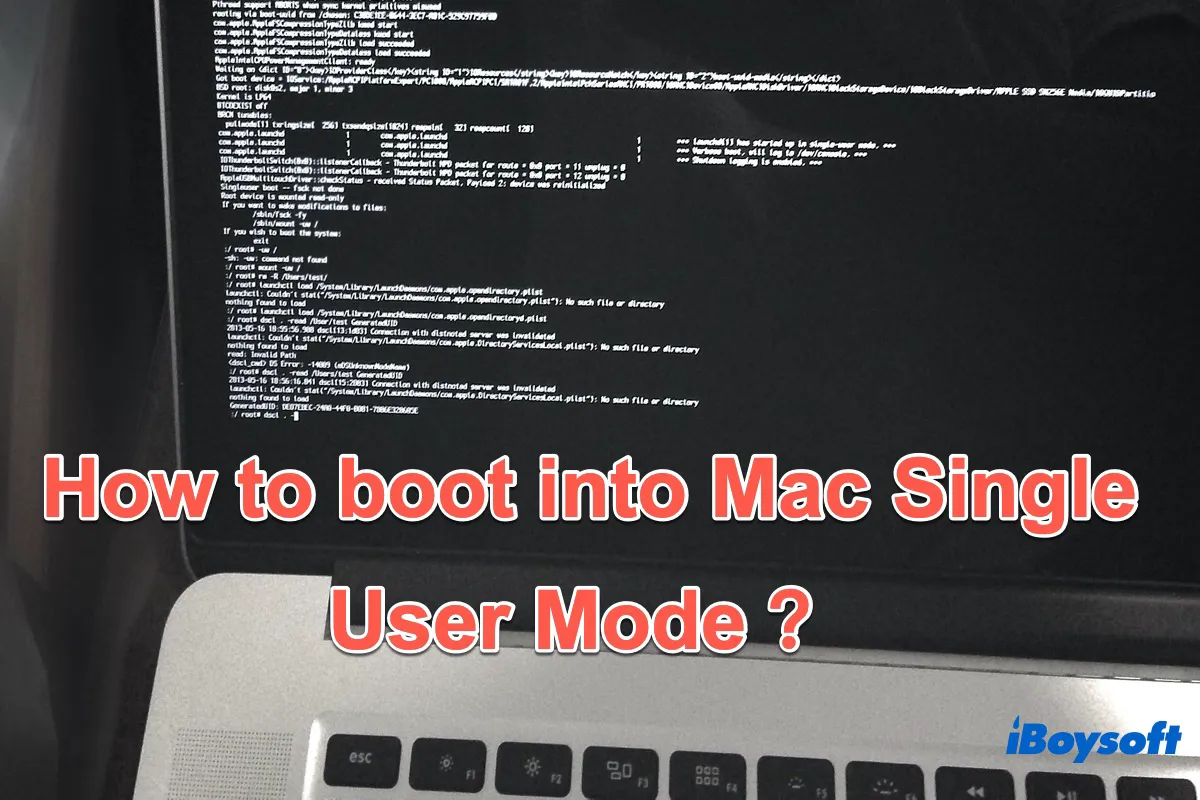
Если вам нужно отремонтировать жесткий диск Mac или устранить проблему с белым экраном Mac, вы можете загрузить MacBook в однопользовательском режиме. Хотя Однопользовательский режим Mac больше не доступен на компьютерах Mac M1, он по-прежнему эффективно работает на компьютерах Mac на базе процессоров Intel. Таким образом, вам по-прежнему необходимо и полезно знать, как использовать однопользовательский режим Mac и восстанавливать жесткий диск.
Что делает однопользовательский режим Mac?
Однопользовательский режим известен как один из специальных режимов загрузки на Mac, предназначенный для устранения проблем Mac и выполнения административных задач. Он загрузит ваш Mac в минимальную текстовую среду без графического интерфейса и томов дисков, подключенных при запуске.
У вас будет доступ только к приглашению Unix, в которое вам нужно будет вводить команды. В этой минимальной среде доступно довольно много команд Unix, позволяющих выполнять базовый ремонт загрузочного диска, монтировать накопители, а также читать и записывать файлы.
Наиболее часто используемая команда в однопользовательском режиме Mac — это fsck (проверка целостности файловой системы или проверка файловой системы), которая позволяет проверить целостность файловых систем MacOS и восстановить жесткий диск. Продолжайте читать, чтобы узнать, как использовать однопользовательский режим на Mac, включая запуск команды fsck для восстановления диска на нем.
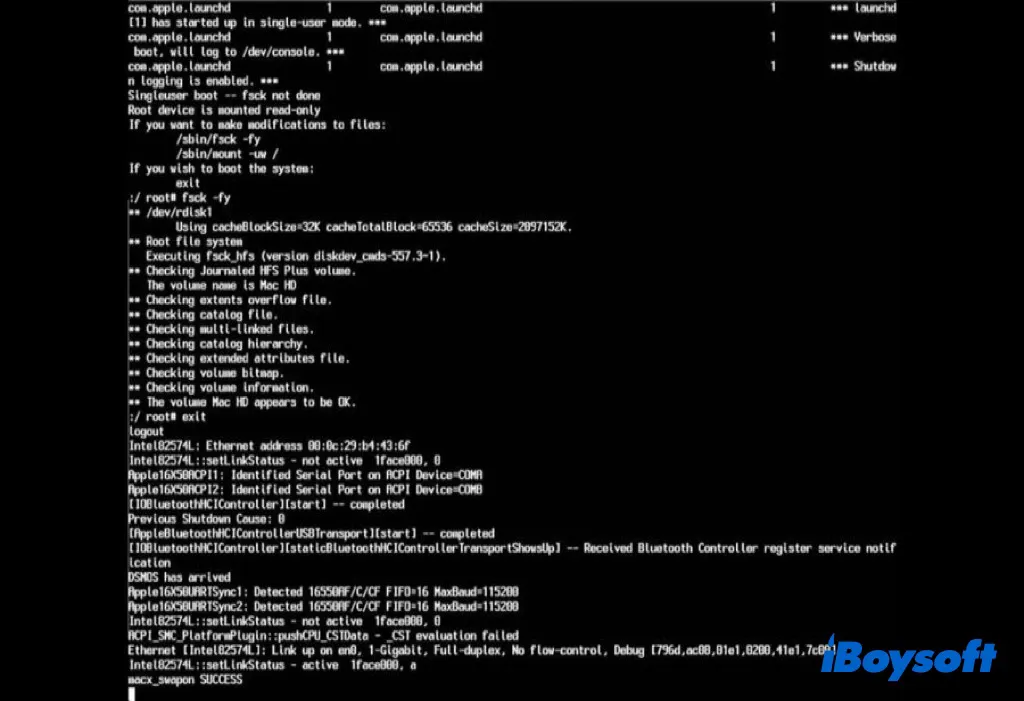
Как загрузиться в однопользовательском режиме на Mac?
Вот как войти в однопользовательский режим при загрузке Mac. Но обратите внимание: если вы используете компьютер Mac на базе процессора Intel с чипом безопасности Apple T2, вам необходимо изменить Полная безопасность к Нет безопасности в Утилита безопасности при запуске сначала в режиме восстановления Mac.
- Запустите или перезагрузите Mac и удерживайте Команда + С комбинации клавиш вместе.
- Продолжайте удерживать Команда + С клавиши, пока не увидите белый текст на черном фоне, указывающий на загрузку однопользовательского режима Mac.
- Введите пароль администратора, чтобы получить доступ к Mac, если он об этом попросит.
Если вы хотите всегда запускать свой Mac в однопользовательском режиме, для этого вам необходимо использовать Терминал.
- Открыть панель запуска > Другойи выберите Терминал приложение. Кроме того, вы можете выполнить поиск Терминала по Spotlight в строке меню.
- Введите следующую команду в окно терминала и нажмите кнопку Возвращаться ключ. Когда вас спросят, введите пароль администратора Mac. sudo nvram boot-args=”-s”

- Закройте Терминал и перезагрузите Mac, чтобы проверить, работает ли однопользовательский режим.
Примечание. Если вы используете шифрование диска FileVault или пароль прошивки Mac, вам необходимо будет отключить пароль FileVault, а также пароль прошивки, прежде чем вы сможете загрузить однопользовательский режим.
Как восстановить жесткий диск в однопользовательском режиме Mac?
После успешного входа в однопользовательский режим Mac вы можете использовать команду однопользовательского режима Mac для восстановления жесткого диска, который не удалось исправить с помощью Дисковой утилиты «Первая помощь» или безопасного режима Mac. Введите следующую команду в окне однопользовательского режима: /sbin/fsck -fy
Затем нажмите кнопку Возвращаться ключ. И ваш Mac проведет диагностику вашего внутреннего диска и попытается устранить любые обнаруженные повреждения. Это может занять некоторое время, в зависимости от состояния вашего диска, его размера и заполненности.
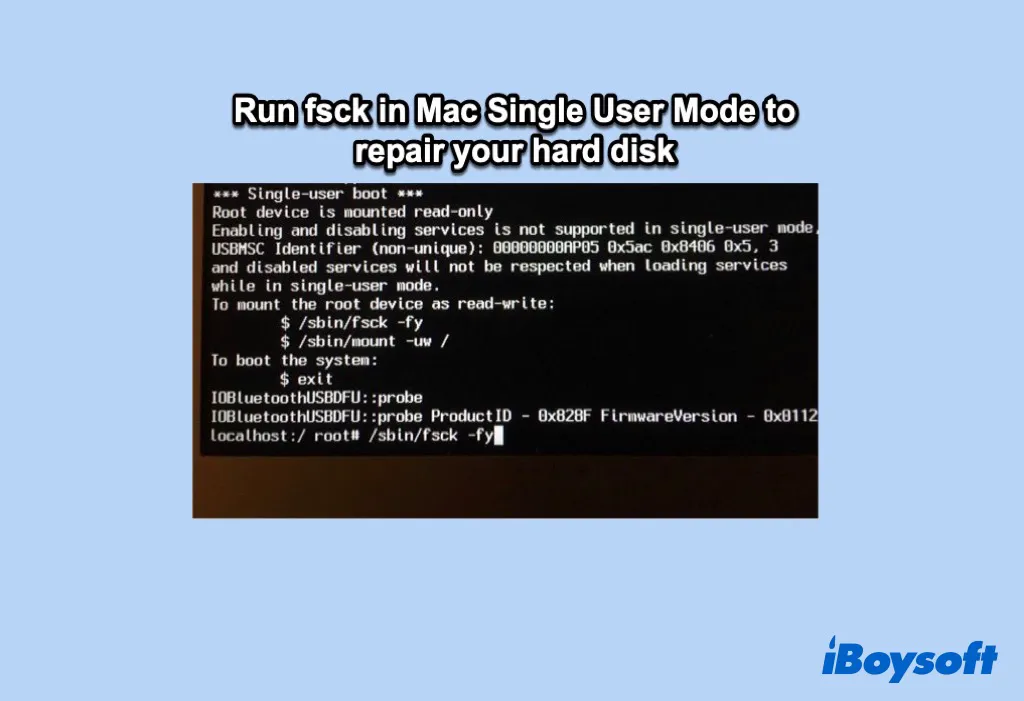
Если “ФАЙЛОВАЯ СИСТЕМА БЫЛА МОДИФИЦИРОВАНА” на экране появляется, это означает, что одна или несколько проблем были обнаружены и устранены. Поскольку после выполнения исправления могут возникнуть дополнительные проблемы, вам следует повторно запускать fsck, пока не увидите сообщение:
“Том (имя вашего тома) выглядит в порядке.“
Это означает, что у вашего жесткого диска теперь нет проблем. Вы можете выйти из однопользовательского режима и загрузить Mac в обычном режиме.
Можете ли вы выйти из однопользовательского режима на Mac?
Когда вы закончите использовать однопользовательский режим Mac, вы можете легко отключить его. В командной строке однопользовательского режима введите «выход» или «перезагрузка», а затем нажмите кнопку Возвращаться ключ. Кроме того, если вы используете Терминал для постоянной загрузки в однопользовательском режиме Mac, руководство по выходу из него будет другим:
- Открыть панель запуска > Другой > Терминал полезность. Или вы можете выполнить поиск Терминала в Spotlight, нажав Команда + Пробел комбинации клавиш.
- Введите следующую команду в окно терминала и нажмите кнопку Возвращаться ключ. sudo nvram -d boot-args

- Введите пароль администратора, когда его спросят, и нажмите кнопку Возвращаться ключ.
- Закройте Терминал и перезагрузите Mac, чтобы проверить, нормально ли загружается ваш Mac.